共享打印机的用户们在更新了2021年9月的补丁后发现自己的win10电脑无法与共享打印机进行连接,那么遇到了win10共享打印机0x0000011b故障怎么办呢,这个问题是比较多用户遇到的情况,下面就给大家提供win10共享打印机0x0000011b故障解决方法的内容,方法很简单,用户们一看就能够学会。
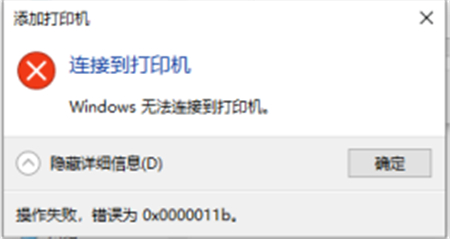
win10共享打印机0x0000011b故障怎么办
1、打开控制面板,进入程序和功能,查看已安装更新;
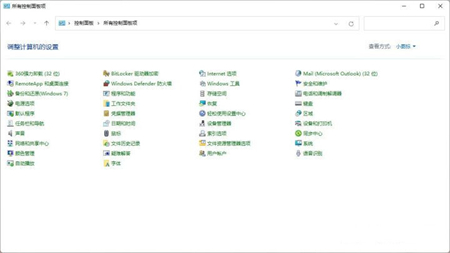
2、卸载以下补丁:KB5005569/KB5005573/KB5005568/KB5005566/KB5005565;
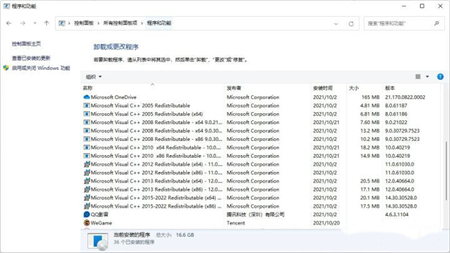
3、然后需要将windows update服务关闭,卸载后进行重启,重新连接打印机。
Win10更新2021年9月补丁后导致的,共享打印机连接时将会出现0x0000011b错误,如果已经出现此问题,可卸载最新9月补丁即可。
(此为不同版本号出现的补丁名,注意是卸载共享主机的补丁。)
Windows 10版本 1507 — KB5005569(操作系统内部版本 10240.19060)
Windows 10 版本 1607 — KB5005573(操作系统内部版本 14393.4651)
Windows 10 版本 1809 — KB5005568(操作系统内部版本 17763.2183)
Windows 10 版本 1909 — KB5005566(操作系统内部版本 18363.1801)
Windows 10 版本 2004、20H2 和 21H1 — KB5005565(操作系统内部版本 19041.1237、19042.1237和19043.1237)
卸载后,将更新服务禁用,以免自动更新又重新安装上。
以上就是win10共享打印机0x0000011b故障怎么办的解决方法,希望能帮助到大家。

大小:46.5M

大小:36.3M
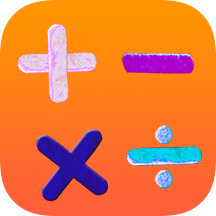
大小:4.3M

大小:26.3M
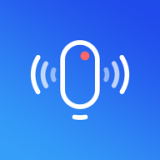
大小:13.4M